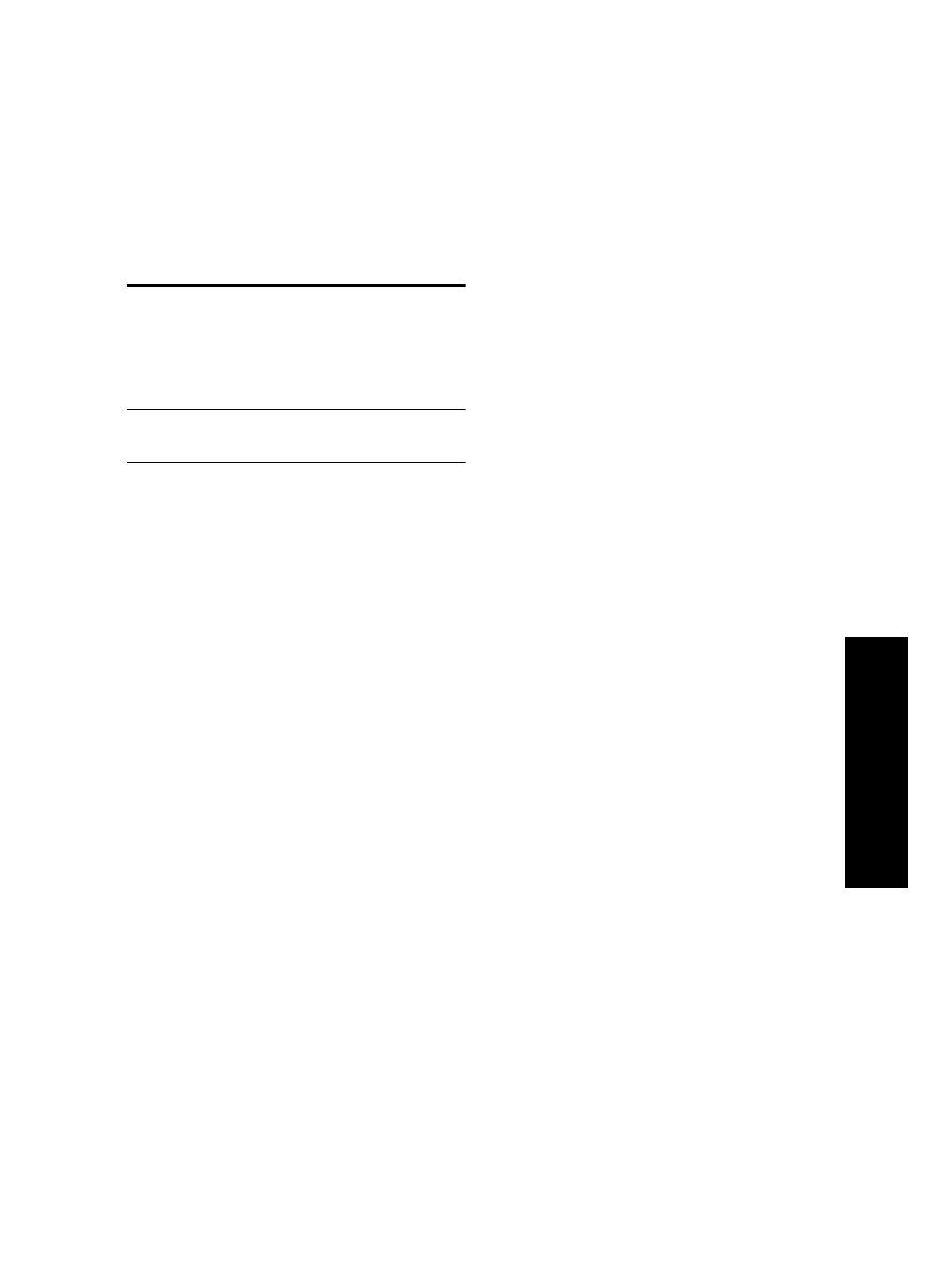
Mengatasi masalah jaringan (hanya model tertentu)
19
Ba
ha
sa
In
do
ne
si
a
• Jika Anda menggunakan komputer berbasis
Windows, dan komputer tidak dapat mendeteksi
perangkat, jalankan utilitas hapus instalasi
(util\ccc\uninstall.bat pada Starter CD) untuk
menghapus sepenuhnya instalasi driver perangkat.
Hidupkan ulang komputer Anda, lalu instal kembali
driver perangkat.
Mengatasi masalah
jaringan (hanya model
tertentu)
CATATAN: Setelah mengatasi masalah berikut,
jalankan kembali program instalasi.
Mengatasi masalah umum
jaringan
• Jika Anda tidak dapat menginstal perangkat lunak
perangkat, verifikasi bahwa:
• Semua koneksi kabel ke komputer dan perangkat
terpasang kuat.
• Jaringan operasional dan hub jaringan
diaktifkan.
• Semua aplikasi, termasuk program proteksi virus,
program proteksi spyware, dan firewall, tertutup
atau dinonaktifkan untuk komputer yang berbasis
Windows.
• Pastikan perangkat diinstal pada subnet yang
sama dengan komputer yang akan
menggunakan perangkat.
• Jika program instalasi tidak dapat menemukan
perangkat, cetak Halaman konfigurasi jaringan
(lihat “Untuk mencetak Halaman konfigurasi
jaringan” di halaman 22), lalu masukkan alamat
IP secara manual pada program instalasi.
• Jika Anda menggunakan komputer berbasis
Windows, pastikan port jaringan yang dibuat
pada driver perangkat cocok dengan alamat IP
perangkat:
1) Cetak Halaman konfigurasi jaringan
perangkat.
2) Dari desktop Windows, klik Start [Mulai],
arahkan ke Settings [Pengaturan], lalu klik
Printers [Printer] atau Printers and Faxes
[Printer dan Faks].
Atau
Klik Start [Mulai], klik Control Panel [Panek
Kontrol], lalu klik ganda Printers [Printer].
3) Klik kanan ikon perangkat, klik Properties,
lalu klik tab Ports.
Atau
Klik kanan ikon perangkat, klik Run as
administrator, klik Properties, klik Continue,
kemudian klik tab Ports.
4) Pilih port TCP/IP untuk perangkat, lalu klik
Configure Port.
5) Bandingkan alamat IP yang terdaftar di kotak
dialog dan pastikan cocok dengan alamat IP
yang terdaftar pada Halaman konfigurasi
jaringan. Jika alamat IP-nya berbeda, ubah
alamat IP di kotak dialog untuk menyamakan
dengan alamat pada Halaman konfigurasi
jaringan.
6) Klik OK dua kali untuk menyimpan
pengaturan tersebut dan menutup kotak dialog.
Masalah dalam menghubungkan
ke jaringan kabel
• Jika lampu Link pada konektor jaringan tidak
menyala, pastikan semua kondisi “Mengatasi
masalah umum jaringan” di atas terpenuhi.
• Meskipun Anda tidak disarankan menetapkan
alamat IP statik untuk perangkat, Anda mungkin
dapat mengatasi beberapa masalah instalasi
(misalnya konflik dengan personal firewall) dengan
melakukannya. Untuk informasi lebih lanjut, lihat
panduan pengguna pada layar pada Starter CD.
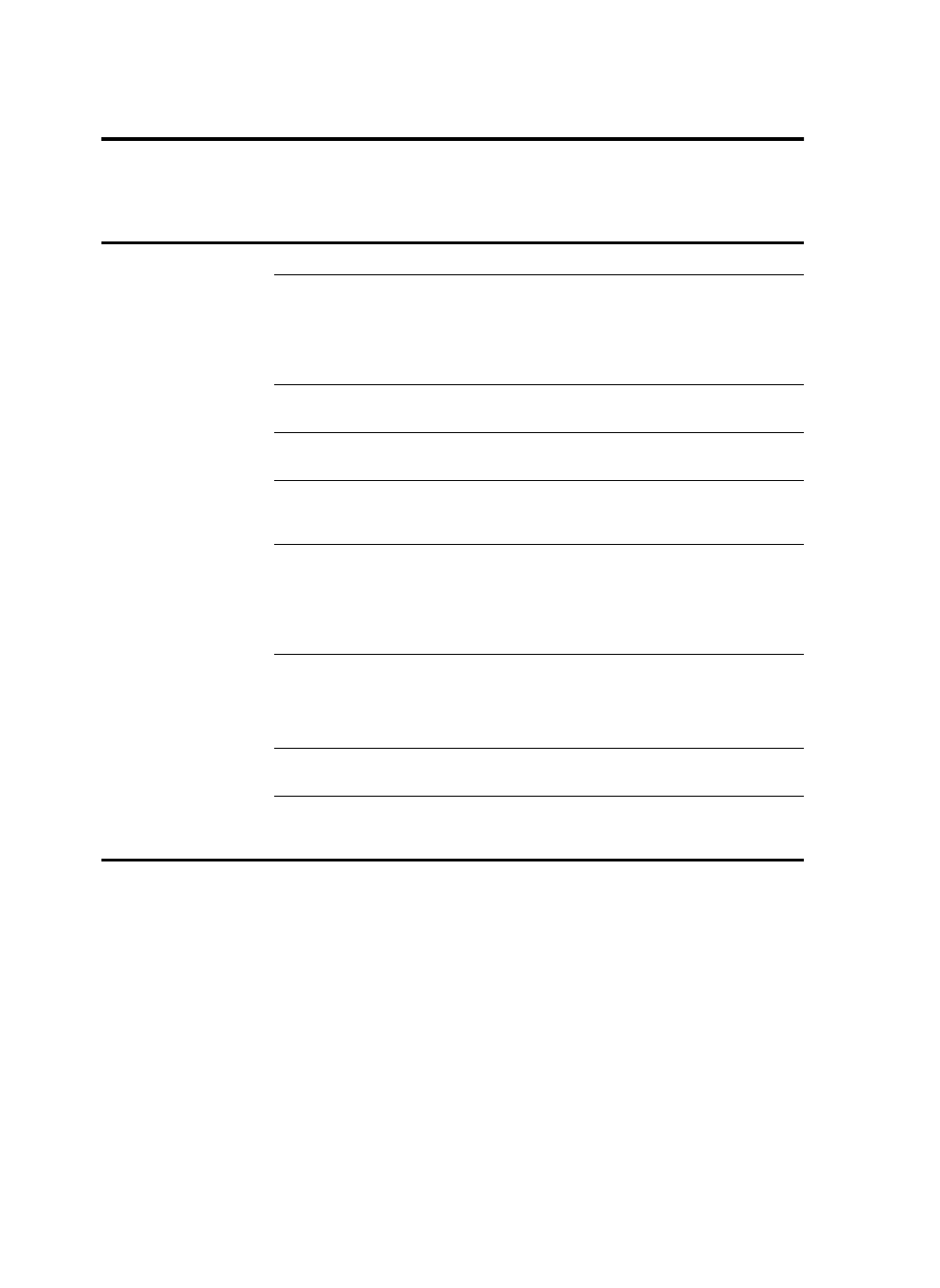
Mengatasi masalah
20